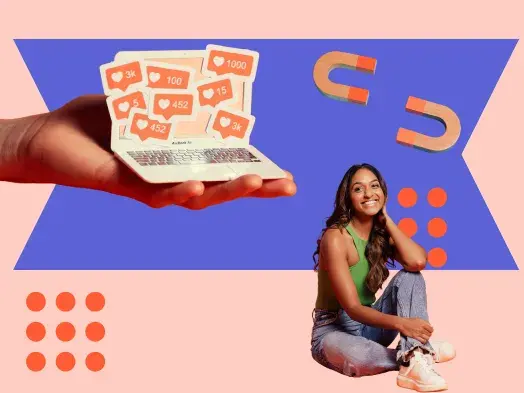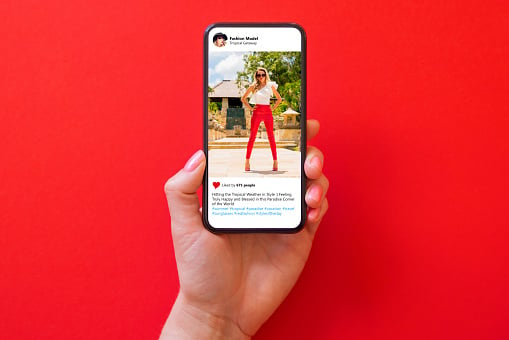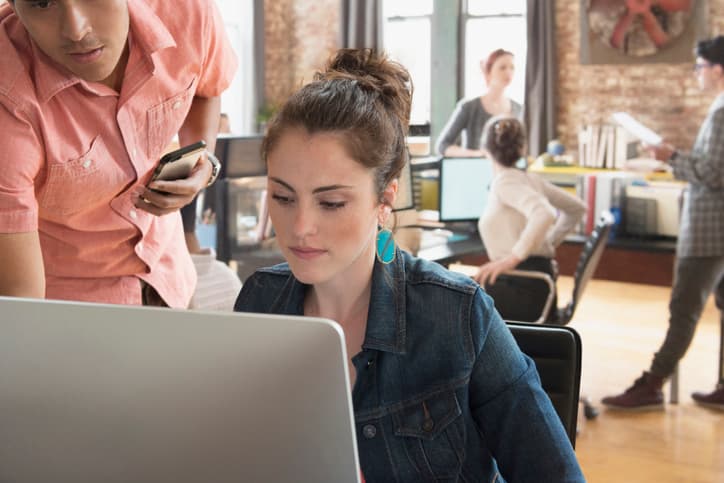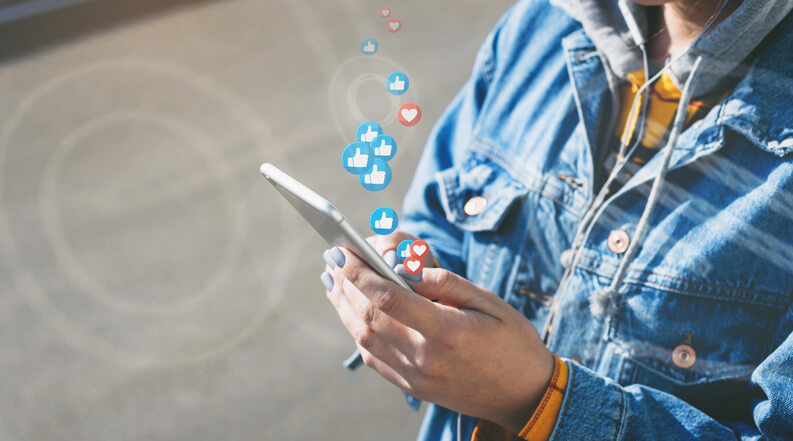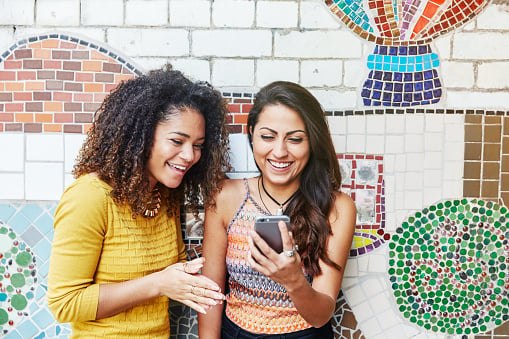¿Nunca te ha pasado que ves unos zapatos en una página web y sientes que te persiguen por todos lados?
Ves anuncios de esos zapatos por todos lados… dentro de Facebook, banners en otras páginas web y en tu móvil muchas veces.
Antes de escribir este artículo, hicimos la prueba. Ingresamos a la página de www.sietesiete.com y revisamos sus diferentes contenidos por varios minutos en la página viendo fotos y productos en sus diferentes categorías.
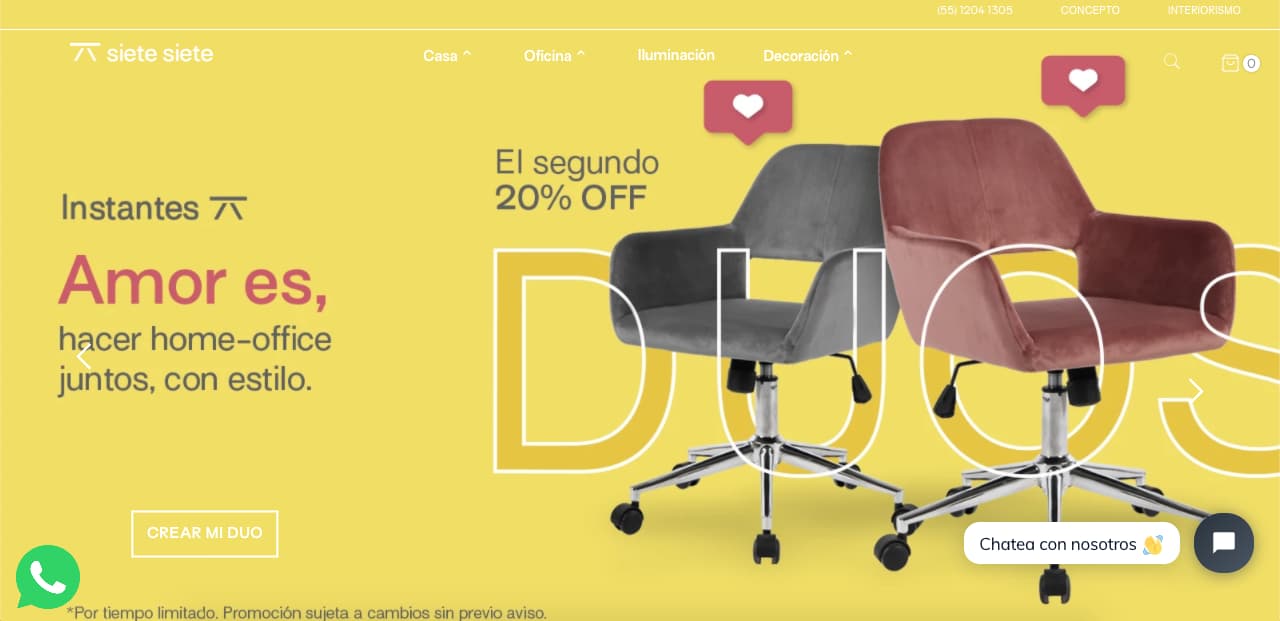
Imagen de Siete Siete
Al abrir una nueva pestaña en el navegador y entrar a Facebook para ver si estaban remercadeando: ¡Sorpresa!
Lo primero que apareció en la pantalla es una imagen de una colección de una oferta de Siete Siete en un anuncio de Facebook acompañado de un botón de compra.
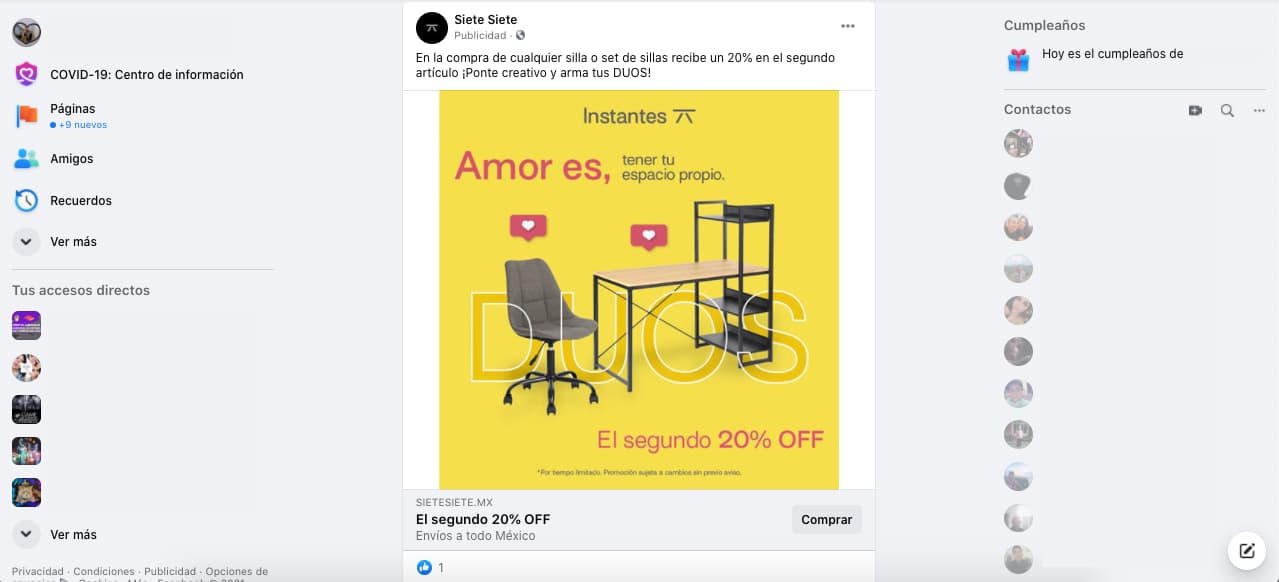
Imagen de Facebook
Al navegar en otras páginas web, aparecieron más anuncios de Siete Siete, como puedes ver en la siguiente imagen.
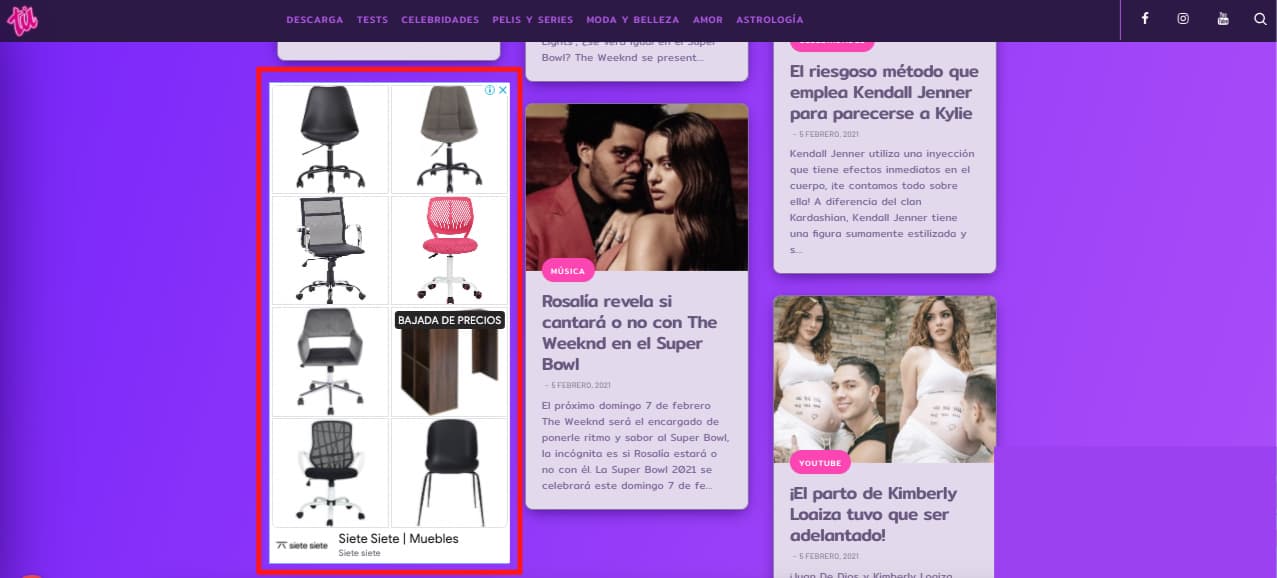
Imagen de Revista Tú
Esto es lo que hace el remarketing que busca que finalmente hagas clic en uno de los anuncios y compres algún producto de oficina.
Este es el poder del remarketing o retargeting: llegar a clientes potenciales de una forma más efectiva y barata.
Para qué sirve el remarketing en Facebook
El remarketing en Facebook es una de las estrategias más utilizadas para crear un anuncio y lograr redireccionar a los usuarios de las redes sociales al sitio web. Entre algunas de sus funciones se encuentran las siguientes:
- Crear anuncios orientados a las necesidades de los clientes: con base en el comportamiento de navegación del usuario, puedes crear anuncios que se ajusten a sus intereses. Los datos generados podrán brindarte información de valor para saber si mostrar anuncios más informativos en Facebook o tal vez alguna oferta o promoción para terminar de convencer al comprador.
- Generar mayor interacción con los usuarios: es importante que consideres que la mayoría de los clientes potenciales necesitan más de una interacción para tomar una decisión final de compra. El remarketing en Facebook es una excelente manera de seguir presente en la mente del usuario, pues lo estarás acompañando cada vez que entra a la red social, así como en sitios relevantes a tu negocio.
- Lograr una mejor segmentación: cuando enfocas tus anuncios solo en aquellos usuarios que sí estarán interesados en tu negocio o marca, tienes más oportunidad de generar oportunidades de venta. El remarketing en Facebook justo te da la facilidad de saber quiénes tienen más posibilidad de convertirse en clientes. Con esta información, puedes hacer tus anuncios para terminar de impactarlos con base en sus necesidades, intereses y cualidades.
- Recordar al usuario si tiene un carrito de compra abandonado: si una persona entró a tu sitio web o e-commerce, agregó artículos al carrito de compra, pero por alguna razón lo abandonó, el remarketing en Facebook es una práctica ideal para recordarle que tiene una compra por efectuar.
El remarketing puede ser muy rentable para tu negocio, ya que te permite ahorrar tiempo y esfuerzos de marketing para generar clientes potenciales. Las ventajas listadas puedes lograrlas a través de diferentes formatos en Facebook y otros sitios con anuncios en video y con aplicaciones móviles.
2 Factores de un buen anuncio de Facebook
La clave de tener buenos resultados con tus anuncios en Facebook reside en dos factores fundamentales que debes comprender:
- A QUIÉN le estás mercadeando: debes perfilar tus nichos de mercado de una forma muy específica. Entender a tu cliente es definitivamente uno de los primeros pasos que necesitas realizar antes de lanzar un anuncio en Facebook.
- En QUÉ etapa se quedó esa persona en tu experiencia de compra: El segundo paso es definir en qué etapa de tu experiencia de compra se quedaron tus clientes potenciales o prospectos.
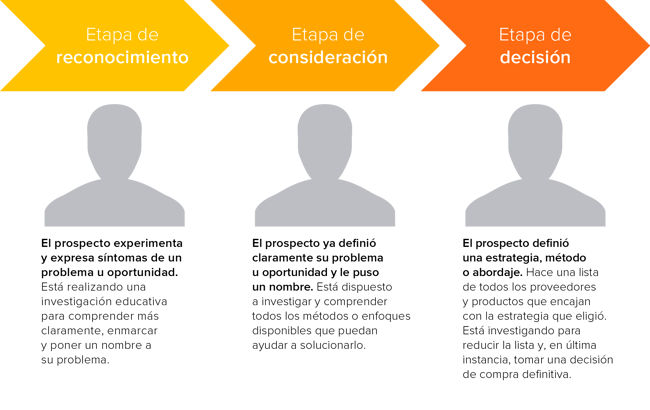
Hemos trabajado con negocios que generan un gran volumen de tráfico a su página web cada mes. Este tráfico crea un mar de oportunidades para poder hacer Facebook remarketing.
Aun así, la mayoría de empresas con las que trabajamos se enfocan en buscar nuevas audiencias y no remercadear a los usuarios que ya demostraron un interés en sus productos o servicios.
¿Qué es Facebook remarketing o retargeting?
El retargeting (también conocido como el remarketing, dependiendo de tu estrategia) es un proceso de mostrarle anuncios dentro de Facebook a personas que ya visitaron tu página web.
Para los que no conocen el remarketing, este funciona al seguir a tus prospectos en internet con ofertas similares, gracias al código pixel que se pone en tu página web, el cual se encarga de identificar a los usuarios cuando navegan por tu sitio.
Este código genera una cookie que persigue a los usuarios para buscarlos dentro de Facebook, una vez ingresan a la red social.
El píxel de remarketing sigue e identifica el comportamiento de los usuarios de tu página web y guarda esta información para que la puedas utilizar posteriormente al crear tus anuncios dentro de Facebook.
Solamente puedes mercadearle a personas que visitaron páginas web que están en tu control, ya que debes insertar un pedazo de código (píxel) en tu página web para que funcione. Esto no solo funciona en Facebook, también lo puedes hacer en Google Ads.
Estos son 7 simples pasos de cómo los anuncios de remarketing en Facebook funcionan:
- Un usuario ingresa a tu página web por medio de algún canal.
- Al llegar a tu página web, el usuario es registrado con tu píxel de Facebook.
- Facebook revisa la información guardada en el píxel y revisa si el usuario también es un usuario de Facebook.
- Si encuentra a este usuario, lo agrega a la audiencia que has creado.
- Enfocas tus anuncios en audiencias basadas en ese píxel.
- Ellos ven los anuncios nuevamente y regresan a tu página web.
- Los prospectos ven nuevamente tu producto y lo compran.
¿Por qué es tan poderoso el retargeting o remarketing?
Porque tienes accesos a información que de otra manera no podrías conocer. Puedes saber en QUÉ etapa de tu experiencia de compra se quedó tu usuario.
Puede ser alguien que nunca ha ingresado a tu sitio; un prospecto que ya se registró en un landing page; o una persona que ya ingresó productos al carrito de compras, pero no terminó el proceso de compra.
No es lo mismo mercadearle a alguien que no conoce tus productos a alguien que ya ingresó varias veces a tu sitio web (incluso agregó productos al carrito de compras), pero no te ha comprado todavía.
El mensaje que le quieres dar a esas personas es diferente. Esa es la base de una campaña de publicidad efectiva. Logras lanzar un anuncio no solo a un cliente específico, sino también a un cliente que se quedó en una etapa específica de la compra de tus productos o servicios.
¿Cómo acceder a los píxeles?
Para ingresar y crear un píxel dentro de Facebook, debes tener una cuenta en Facebook Business. Para transferir tu cuenta a Facebook Business, ingresa a business.facebook.com.
Al ingresar a tu página de Facebook Business, dirígete a tu administrador de eventos para empezar a crear un píxel.
![]()
Imagen de Facebook
Haz clic en «Continuar configuración del píxel» para empezar a utilizar la herramienta.
4 pasos que te explican cómo crear un píxel dentro de Facebook
1. Crea tu píxel
Si nunca has utilizado esta herramienta, al ingresar a tu página de Facebook Business dirígete al administrador de eventos, haz clic en el botón de «Conectar un origen de datos» y selecciona «Web».
![]()
Imagen de Facebook
![]()
Imagen de Facebook
Selecciona el píxel de Facebook y haz clic en «Conectar».
![]()
Imagen de Facebook
2. Coloca un nombre a tu píxel
Lo primero que debes hacer es escribir un nombre al píxel que estás a punto de crear. Al lado derecho de «Nombre del píxel», escribe el nombre que deseas utilizar para identificar el píxel que vas a utilizar en tu sitio web.
![]()
Imagen de Facebook
3. Determina cómo conectar el píxel con el sitio web
Una vez creado tu píxel, por automático te aparecerá una ventana en donde te pedirá indicar cómo aplicar el píxel en tu sitio web:
![]()
Imagen de Facebook
Cada opción tiene cualidades diferentes:
- Usar una integración por socios: si quieres utilizar un administrador de etiquetas como Google Tag Manager o alguna plataforma de ecommerce, puedes configurar tu píxel sin necesidad de editar el código HTML de tu sitio web.
- Agregar el código del píxel al sitio web manualmente: en caso de no contar con las opciones mencionadas arriba, tendrás que instalar tu píxel de forma manual.
4. Elige qué hacer con tu píxel
En este paso podrás ingresar directamente el código para poder copiarlo e instalarlo en tu sitio web.
![]()
Imagen de Facebook
Muchos creen que debes utilizar diferentes códigos para cada una de tus páginas, pero la realidad es que solamente debes instalar un píxel en toda tu página. En otras palabras, necesitas tener un código por cuenta de anuncios dentro de Facebook.
Cómo hacer remarketing en Facebook
- Ingresa a píxeles.
- Genera una audiencia.
- Guarda tus audiencias.
Ahora que ya tienes instalado el código (píxel) en tu página web, es hora de crear tu primera audiencia para comenzar a hacer remarketing en Facebook.
1. Ingresa a píxeles
Dirígete a tu administrador de anuncios y entra a la sección de «Públicos».
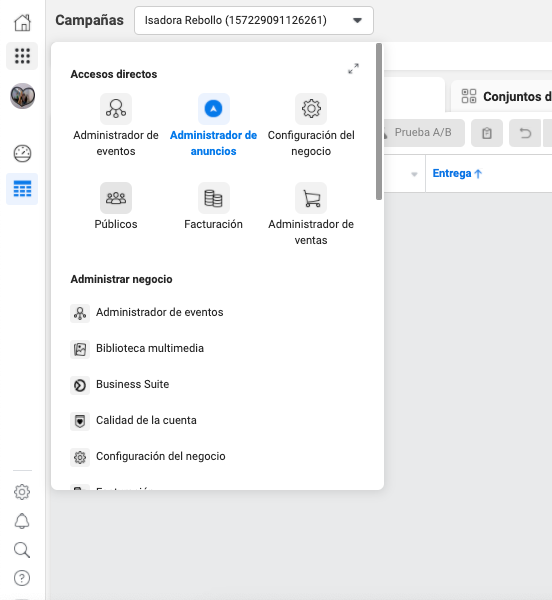
Imagen de Facebook
Elige la opción de «Crear un público personalizado».
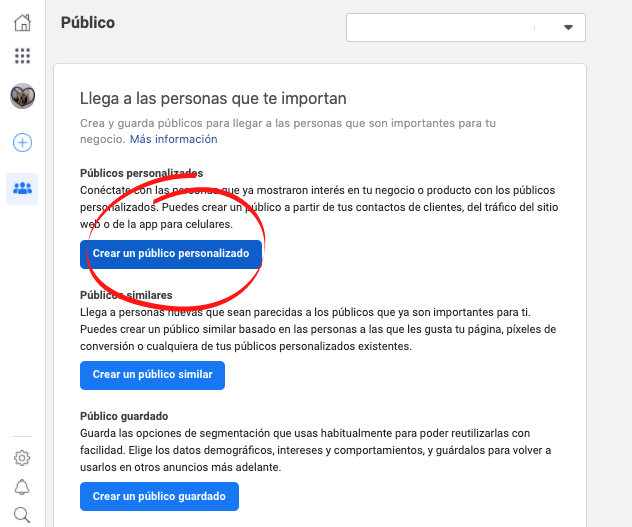
Imagen de Facebook
En la ventana a continuación elige la opción de «Sitio web».
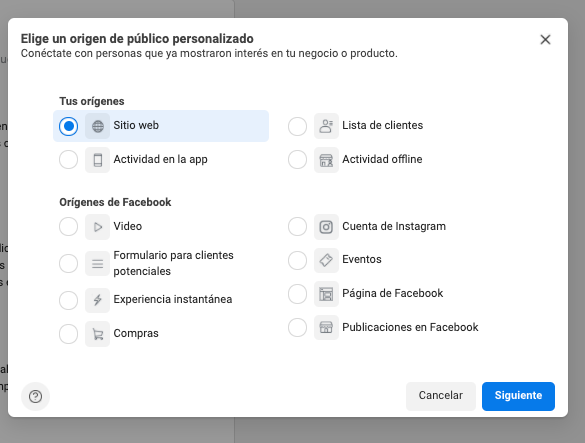
Imagen de Facebook
2. Genera una audiencia
Al ingresar a los públicos, te aparecerá un nuevo menú con varias opciones para crear tu nueva audiencia.
- Tráfico del sitio web: en este menú tendrás cuatro diferentes opciones para segmentar mejor el tráfico que llega a tu sitio web.
- Durante los últimos: aquí podrás seleccionar el rango de días durante los cuales han visitado tu página web. En otras palabras, podrás decirle a Facebook que busque a todos los usuarios que han visitado tu sitio web en los últimos 30, 60 y hasta 180 días.
- Nombre del público: escribe un nombre de tu audiencia. Como recomendación te aconsejamos escribir el rango de días y un nombre de las páginas a las que han llegado las visitas a tu sitio web.
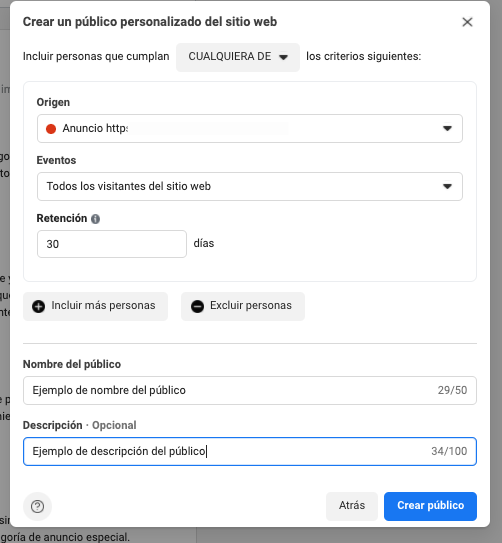
Imagen de Facebook
En el caso de que desees que las personas cumplan con los criterios que has indicado, tienes estas opciones:
- Cualquier que visita tu sitio web: aquí no tienes que realizar ninguna especificación, pues seleccionas todo el tráfico que llega a tu sitio web.
- Personas que visitan página web específicas, pero no otras: puedes incluir personas que visiten ciertas páginas web de tu sitio o incluir a personas que visiten cualquier página web de tu sitio.
- Personas que no registraron una visita en un determinado periodo: puedes incluir y excluir a personas que hayan visitado ciertas páginas web.
- Combinación personalizada: aquí podrás crear una combinación de configuraciones sobre el público objetivo que quieres llegar. Puedes agregar tráfico que sí llega a unas páginas, pero no a otras.
3. Guarda tus audiencias
Al finalizar la configuración de tus audiencias, haz clic en «Crear público» para guardar tu audiencia y poder utilizarla en tus anuncios en Facebook.
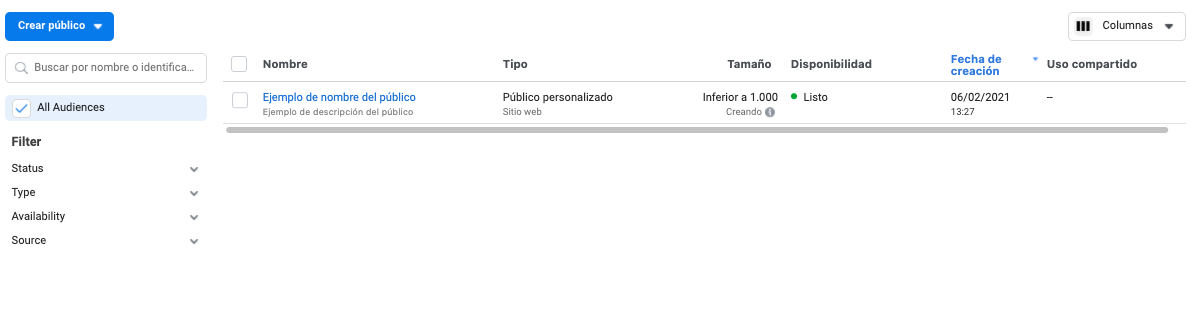
Imagen de Facebook
Con esto podrás seleccionar tus audiencias y empezar a enviarles anuncios dentro de Facebook. Utiliza la segmentación del tráfico a tu sitio web para entender mejor en qué etapa se quedaron tus clientes potenciales en el proceso de compra para así incrementar mejor la conversión de tus ventas.
¿Qué sucederá con el cambio que hará Google con respecto a las cookies de terceros (FLoC)?
Google continúa apostando por proteger la privacidad del consumidor. De igual manera, los cambios de Apple en su IDFA, el identificador en la aplicación para los anunciantes, son inminentes, y los detalles de lo que se propone están causando preocupación y, en el caso de Facebook, todavía más.
Todas las aplicaciones en los dispositivos de Apple se verán obligadas a requerir que el consumidor confirme explícitamente para que se habilite el seguimiento, de lo contrario la aplicación no podrá acceder al IDFA.
Facebook, aparentemente, enviará un mensaje agresivo a los consumidores para que se inscriban, pues es como funciona su negocio. Facebook tiene información contextual y de comportamiento muy importante sobre esas personas, y si los usuarios tienen la capacidad de salir de esa red, entonces Facebook no podrá utilizar una gran cantidad de datos para segmentar los anuncios. Aunque todavía falta por saber cómo se definirá esta situación, es algo a tener en cuenta.
Empieza a utilizar esta estrategia y observa los resultados. A muchísimas empresas les ha funcionado muy bien para mejorar la conversión en la venta de nuestros talleres.

Social Media Marketing